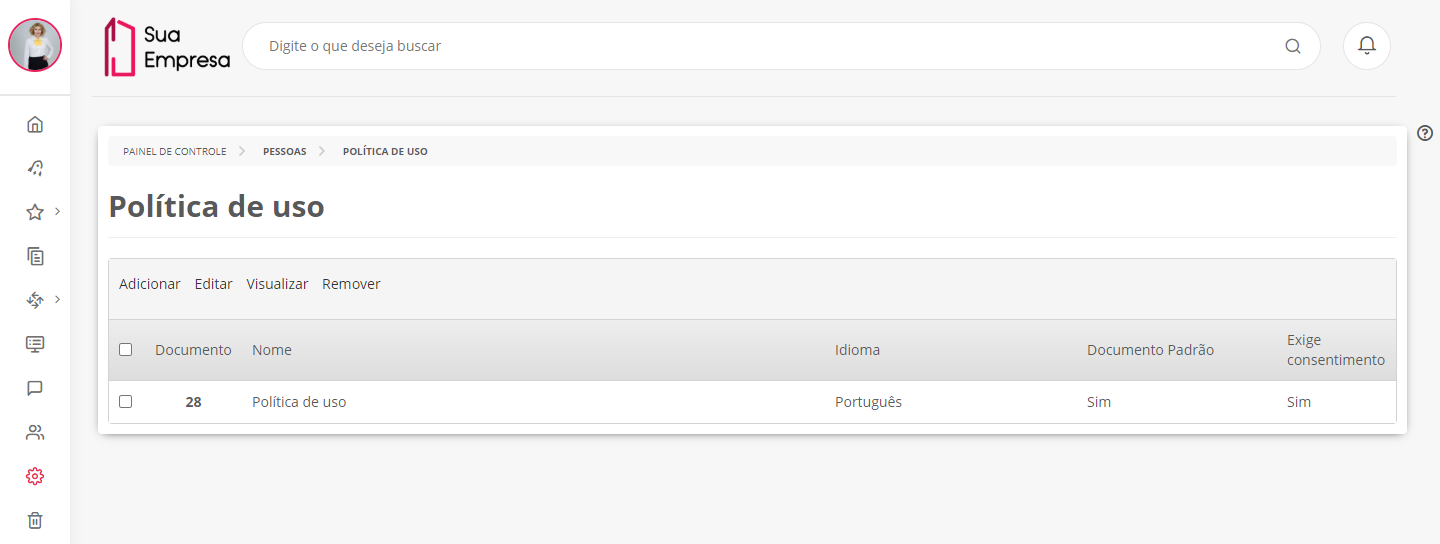Histórico da Página
Índice
| Índice | ||||||
|---|---|---|---|---|---|---|
|
Falando de política de uso...
Política de uso é um recurso que permite ao administrador da empresa adicionar documentos no formato PDF ou artigos publicados na plataforma – na navegação de documentos ou em comunidades – para representar a política de uso da empresa.
É possível adicionar um documento como padrão – que ficará disponível para todos os idiomas suportados pela plataforma – ou um documento para cada idioma.
A política de uso, depois de configurada, pode ser visualizada por meio do link Política de uso, localizado no rodapé da plataforma.
Vale lembrar que os documentos configurados para a política de uso são automaticamente liberados para leitura de todos os usuários da plataforma.
Acionar Política de uso
01. No menu principal, acionar Painel de Controle, logo depois verificar o agrupador Pessoas e acionar Política de uso.
02. Visualizar os documentos de política de uso existentes.
Adicionar documento para política de uso
01. Na tela de Política de uso, acionar Adicionar.
02. Acionar Selecionar.
03. Localizar e selecionar o documento que será adotado como política de uso.
| Painel |
|---|
Somente é possível adicionar documentos no formato PDF ou um artigo publicado na plataforma como política de uso. |
04. Definir as demais informações solicitadas.
| Painel | ||
|---|---|---|
As informações solicitadas são: Idioma
Não é possível selecionar mais de uma política de uso por idioma. Deseja exibir esse documento como termo de consentimento?
Deseja tornar esse documento padrão? |
05. Acionar Confirmar.
| Painel |
|---|
Após a confirmação, o documento adicionado para a política de uso é automaticamente liberado para leitura de todos os usuários da plataforma. Se ele for indicado como termo de consentimento, cada usuário precisará aceitar o termo para que o acesso à plataforma seja liberado. |
Visualizar documento para política de uso
01. Na tela de Política de uso, selecionar o documento a ser visualizado.
02. Acionar Visualizar.
03. Visualizar o documento da política de uso.
| Painel |
|---|
Você também consegue visualizar o documento selecionado para política de uso no link apresentado na coluna Documento. |
Editar documento da política de uso
01. Na tela de Política de uso, selecionar o documento a ser editado.
02. Acionar Editar.
03. Editar as informações referentes ao documento da política de uso.
| Painel |
|---|
Não é possível editar o idioma da política de uso. |
04. Acionar Confirmar.
| Painel |
|---|
Quando a política de uso indicada como termo de consentimento for alterada, cada usuário precisará aceitar novamente o termo para que o acesso à plataforma seja liberado. |
Remover documento da política de uso
01. Na tela de Política de uso, selecionar o documento a ser removido.
02. Acionar Remover.
| Painel |
|---|
O documento será somente removido do recurso Política de uso, isto é, não será excluído da plataforma, permanecendo publicado em seu local de origem. |
| Informações | ||
|---|---|---|
| ||
Esta documentação é válida a partir da atualização 1.7.0 - Lake. Se você utiliza uma atualização anterior, ela pode conter informações diferentes das quais você vê na sua plataforma. |